So streamen Sie Ihren Plex-Server zu Kodi
Veröffentlicht: 2017-11-14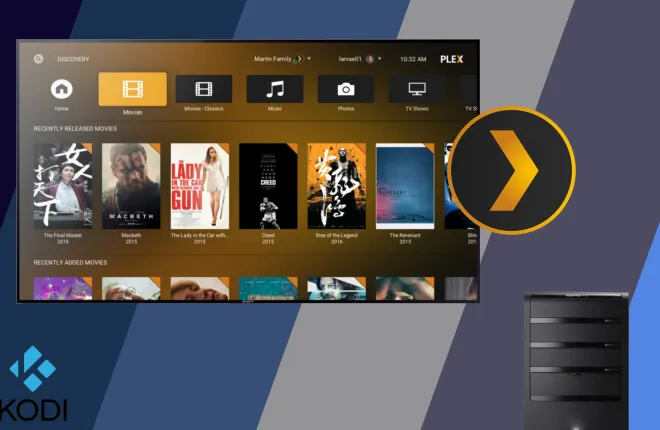
Im Zeitalter des Internets gibt es mehr Inhalte zu sehen, zu lesen und zu hören als je zuvor, was es zu einer Herausforderung macht, mit der Medienlandschaft Schritt zu halten. Das Fernsehen ist besser denn je geworden, mit neuen, von der Kritik gefeierten Shows, die ständig veröffentlicht werden. Jede Woche bringt eine neue große Albumveröffentlichung, und im Jahr 2017 scheint es, dass jedes Album ein „Must Listening“ ist, was es immer schwieriger macht, Schritt zu halten. Jedes Jahr kommen mehr Filme in die Kinos, und viele von ihnen verlangen, dass Sie mit ihren Fortsetzungen und Spin-Offs Schritt halten, um die Handlung zukünftiger Filme zu kennen. Und dazu zählen noch nicht einmal unabhängige Medien wie Videos oder Kurzfilme auf YouTube und Vimeo. Ja, 2017 gibt es mehr zu beachten als je zuvor, und zum Glück gibt es endlich Möglichkeiten, Ihre Lieblingssendungen, -filme und -medien unterwegs mitzunehmen.
Sie sind vielleicht nicht mit Plex oder Kodi vertraut, aber beide Programme haben eine miteinander verflochtene Geschichte. Kodi, jetzt in seiner siebzehnten Version, hieß ursprünglich XBMC oder Xbox Media Center, stammt aus dem Jahr 2002 und bietet die Möglichkeit, alle Arten von Online- und lokalen Inhalten von Ihrer Xbox (daher der Name) ohne die Unterstützung von Windows abzuspielen Media Center. Seitdem hat sich das Programm zu Kodi entwickelt, einem Media Center-Programm, das so konzipiert ist, dass es auf praktisch jeder existierenden Plattform funktioniert. Plex hingegen begann sein Leben als Spin-off-Closed-Source-Programm, das Kodi in fast jeder Hinsicht Konkurrenz macht, um Ihre Medien über Ihr Heimnetzwerk oder auf Computer über das Internet auf der ganzen Welt zu streamen. Sowohl Kodi als auch Plex sind hervorragende Möglichkeiten, Medien zu konsumieren und zu streamen, und jede hat ihre Vorteile. Obwohl Plex vor Jahren von Kodi ausgegliedert wurde, ist es immer noch möglich, die beiden Programme zusammen zu verwenden – tatsächlich ist es eine großartige Möglichkeit, alle Vorteile von Kodi zu nutzen und gleichzeitig Plex als Haupt-Streaming-Dienst in Ihrem lokalen Netzwerk für die Wiedergabe zu verwenden auf anderen Geräten. So verwenden Sie Plex in Ihrem Kodi-Gerät.
Installieren von Kodi auf Ihrem Gerät
Das erste, was Sie tun müssen, ist, Kodi auf dem Gerät Ihrer Wahl zum Laufen zu bringen, und je nachdem, auf welchem Gerät Sie Medien konsumieren möchten, kann dies so einfach sein wie die Installation einer Anwendung oder so schwierig wie die Verwendung von zu umgehendem Code Einschränkungen auf Ihrem Gerät. Kodi kann auf einer Reihe von Geräten ausgeführt werden, einschließlich, aber nicht beschränkt auf:
- Computer mit Windows 10, MacOS oder Ubuntu-basierten Versionen von Linux
- Telefone mit einer beliebigen Version von Android 5.0 oder höher
- Telefone mit iOS 8.0 oder früher
- Jedes Amazon Fire TV- oder Fire Stick-Gerät
- Apple TV (Gen 2) oder Apple TV mit tvOS (Gen 4)
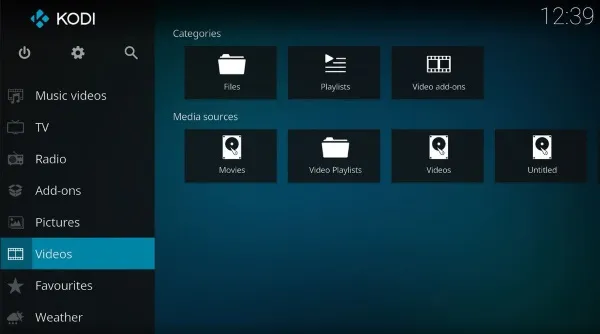
Alle diese Geräte haben unterschiedliche Installationsanweisungen. Beispielsweise hat Kodi Einträge sowohl im Google Play Store für Android-Geräte als auch im Windows Store für Windows 10-Geräte. Ihr MacBook, MacBook Air oder MacBook Pro kann Kodi einfach mit dem Installationspaket auf der Kodi-Website installieren. Und während Sie einige Arbeiten erledigen müssen, um Kodi auf Ihrem Amazon Fire TV oder Fire Stick zum Laufen zu bringen, haben wir hier eine Anleitung für Sie, die sofort einsatzbereit ist – insgesamt ist es eigentlich nicht allzu schwierig. Die Ausführung auf iOS- oder tvOS-Geräten von Apple ist vielleicht der schwierigste Installationsprozess. Heutzutage ist es schwierig, Telefone mit iOS 8.0 oder früher zu finden, und für die Installation von Kodi auf Ihrem Apple TV der Generation 4 musste das Gerät an Ihren Computer angeschlossen werden, um es im Hintergrund zu installieren. Wenn Sie neugierig sind, wie das gemacht wird, finden Sie hier unsere Anleitung.
Für die meisten Benutzer wird der Installationsprozess von Kodi jedoch ziemlich einfach sein, insbesondere wenn Sie auf einem Android- oder Windows-Gerät installieren. Sobald Kodi auf Ihrem Computer oder Streaming-Gerät ausgeführt wird, ist es an der Zeit, die Kodi-App von Plex auf Ihrem Computer zu installieren.
Installieren von Plex innerhalb von Kodi
Jeder, der sich mit der Funktionsweise von Kodi auskennt, wird mit der Idee von Software-Repositories auf Kodi vertraut sein. Die meisten Anwendungen, insbesondere diejenigen, die nicht unter die streng „rechtlichen“ Richtlinien fallen, werden normalerweise mithilfe von Software-Repositories von Drittanbietern installiert, die es Ihnen ermöglichen, Programme von externen Quellen zu installieren, die nicht die Zustimmung oder Duldung von Kodis eigener Organisation haben. Zum Glück für alle Benutzer, die nicht bereit sind, Software von Drittanbietern zu installieren, die für Piraterie bestimmt ist, ist Plex eine Anwendung, die von Kodi vollständig unterstützt wird. Sie können die App direkt aus ihrem eigenen Software-Repo installieren, und tatsächlich ist Plex sogar eine vorgestellte App auf der Kodi-Installationsseite, nachdem Sie die Anwendung heruntergeladen haben.
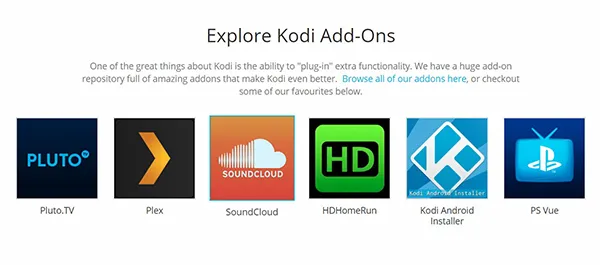
Um Plex in Kodi zu installieren, müssen wir also nur in den Add-On-Browser eintauchen. Laden Sie dazu Kodi auf Ihr Gerät und wählen Sie die Registerkarte „Add-On“ auf der linken Seite Ihres Bildschirms. Hier sehen Sie alle Add-Ons, die auf Ihrem Kodi-Gerät verfügbar und installiert sind. Wenn Sie Kodi gerade installiert haben, sehen Sie einen Link zum Browser. Wählen Sie entweder diesen Link oder das Open-Box-Symbol in der oberen linken Ecke, das den Zugriff auf den Kodi-Markt ermöglicht, um Anwendungen herunterzuladen. Der Add-On-Browser hat fünf Optionen: einen Link zu Ihren Add-Ons, kürzlich aktualisierte Add-Ons und Optionen zum Installieren aus Repositories, ZIP-Dateien und zum Suchen. Wählen Sie die Repository-Option; Obwohl wir unserer Kodi-Instanz kein Repo eines Drittanbieters hinzufügen werden, um Plex zu installieren, verwenden wir das enthaltene Repo von Anwendungen, um Plex zu installieren.


Wenn Ihre Repository-Optionen geladen sind, scrollen Sie mit Ihrer Fernbedienung oder unserer Maus zum Ende Ihrer Liste und wählen Sie „Video-Add-ons“. Dadurch wird eine vollständige, lange Liste aller Optionen geladen, die Sie zum Installieren von Videoanwendungen aus Ihren installierten Repositories, Drittanbietern oder anderen haben. Es ist in alphabetischer Reihenfolge, also müssen wir zum Abschnitt P der Liste nach unten scrollen, um Plex zu finden. Wählen Sie die App mit Ihrem Cursor oder Ihrer Fernbedienung aus und öffnen Sie den Plex-Installationsbildschirm. Wählen Sie dann „Installieren“ aus den Optionen unten auf Ihrem Display. Die Installation von Plex sollte nur etwa zehn Sekunden dauern. Danach können Sie die App mit den Einstellungen am unteren Rand der App-Beschreibungsseite öffnen. Sie werden auch feststellen, dass Plex für den einfachen Zugriff auf Ihrem Startbildschirm von Apps und im Abschnitt Video-Add-Ons Ihres Kodi-Geräts angezeigt wird.
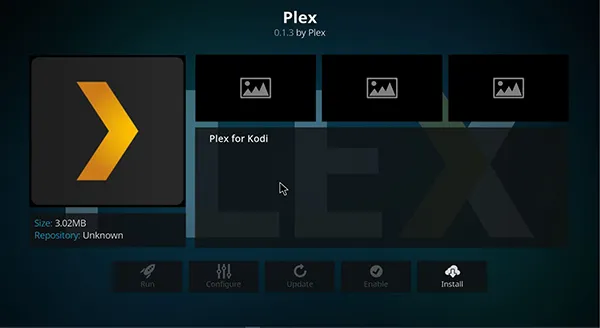
Plex einrichten
Wenn Sie bereits eine Plex Media Server-Instanz auf Ihrem Laptop oder Desktop ausgeführt haben, können Sie loslegen, sobald Plex in Kodi installiert wurde. Wenn Sie Plex jedoch noch nicht eingerichtet und ein Konto zum Streamen Ihrer Medien erstellt haben, müssen Sie dies tun, bevor Sie Plex auf Ihrem Kodi-Gerät verwenden. Plex funktioniert am besten mit Computern, die ständig im Hintergrund laufen können; Beispielsweise ist die Verwendung eines Desktop-Computers mit einer großen Festplatte anstelle eines Laptops, der ständig in den Energiesparmodus wechselt, besser für den konsistenten Betrieb eines Servers. Wenn Sie keinen Desktop-PC haben, reicht ein Laptop aus, obwohl Sie nicht auf Ihre Plex-Inhalte zugreifen können, wenn Ihr Computer in den Energiesparmodus oder Ruhezustand wechselt. Plex ist ziemlich einfach einzurichten, also stressen Sie sich nicht zu sehr, wenn Sie mit der Technologie nicht vertraut sind. Die Media Server-Anwendung von Plex führt Sie direkt durch die Einrichtung des Servers selbst und die Auswahl eines Verzeichnisses, aus dem Inhalte gestreamt werden sollen. Wenn Sie eine große Sammlung von Musik, Fotos und Heimvideos streamen möchten, ist es am besten, alles entweder in separaten Ordnern oder alle zusammen in einem einzigen Verzeichnis zu erhalten. Plex weiß, wie man zwischen verschiedenen Inhaltsformen unterscheidet, daher ist es unglaublich einfach, alles in einen Topf zu werfen und Plex die Arbeit machen zu lassen.

Wir sollten auch erwähnen, dass Plex zwar kostenlos gestartet werden kann, das Unternehmen jedoch einen kostenpflichtigen Plan namens Plex Pass hat, der Ihnen einige zusätzliche Vorteile zu Ihrem normalen Service bietet. Für den Anfang ermöglicht Ihnen Plex Pass, mit der Verwendung einer Antenne kostenlos drahtlos Fernsehen aufzuzeichnen, Sie können Ihre Inhalte offline herunterladen, um sie ohne Mobilfunksignal zu verwenden, Ihre Musik über eine spezielle Plex-Player-Anwendung hören und sogar automatisch sehen Filmtrailer vor Filmen, die auf Ihr Gerät heruntergeladen wurden, um ein kinoähnliches Erlebnis zu schaffen. Plex Plus kostet 4,99 $ pro Monat, ist aber für die Verwendung mit Kodi absolut unnötig. Trotzdem ist es kein schlechtes Geschäft, wenn Sie nach zusätzlicher Leistung hinter Ihrer Version von Plex suchen.
Sobald Plex auf Ihrem Heimcomputer installiert ist und Sie auf Ihren Server zugreifen können, können Sie zu Kodi zurückkehren, um Ihr Plex-Konto mit Ihrer Anwendung zu verknüpfen. Die Kodi-Version von Plex ist den anderen Apps, die wir von der Firma gesehen haben, sehr ähnlich, und um die beiden Konten miteinander zu verknüpfen, müssen Sie einen Webbrowser zur Hand haben. Plex auf Kodi gibt Ihnen einen alphanumerischen Code, den Sie unter plex.tv/link eingeben können; Geben Sie den Code ein, und Sie sehen, dass sich Ihre Kodi-Anwendung sofort bei Ihrem eigenen Konto anmeldet. Stellen Sie einfach sicher, dass Sie sich von einem Browser aus anmelden, bei dem Sie bereits mit Plex angemeldet sind; Andernfalls müssen Sie sich erneut bei Ihrem Konto anmelden. Sobald dies erledigt ist, springen Sie zurück zu Plex, das auf Kodi ausgeführt wird, egal ob auf Ihrem Computer, Telefon, Tablet oder Ihrer Set-Top-Box. Sie werden sehen, dass Plex aktualisiert wurde, um Ihnen Ihre Plex Media Server-Inhalte anzuzeigen, sortiert nach der Art der Inhalte, die auf Ihrem primären Plex-Server-Computer gehostet werden. Von hier aus können Sie Ihren Cursor, Ihre Tastatur oder Ihre Fernbedienung verwenden, um durch den Inhalt zu blättern. Stellen Sie für das beste Erlebnis sicher, dass Plex im Vollbildmodus ausgeführt wird.

***
Plex ist ein ziemlich einfaches Programm, mit dem Sie Ihre lokal gehosteten Inhalte auf jedes Plex-fähige Gerät streamen können. Während Plex dedizierte Apps für fast jede heute verfügbare Plattform hat, ist die Verwendung von Plex mit Kodi eine der einfachsten Möglichkeiten, Ihre Lieblingsmedien zu vereinfachen und miteinander zu kombinieren. Da Plex und Kodi Hand in Hand arbeiten, können Sie Ihre Lieblingsinhalte ganz einfach in Plex streamen und trotzdem aus der App herausspringen, um auf Netflix, Ihre Podcast-Sammlung oder andere in Kodi verfügbare Medien zuzugreifen. Außerdem sieht die Plex-App von Kodi besser aus als die meisten Plex-Smart-TV-Anwendungen im Internet, sodass die Verwendung von Kodi und Plex zusammen ein noch besseres Erlebnis bieten kann, als Sie erwartet hatten. Insgesamt empfehlen wir, Plex und Kodi zusammen auf demselben Gerät zu verwenden. Sie sind zwei großartige Geschmacksrichtungen, die zusammen großartig schmecken.
